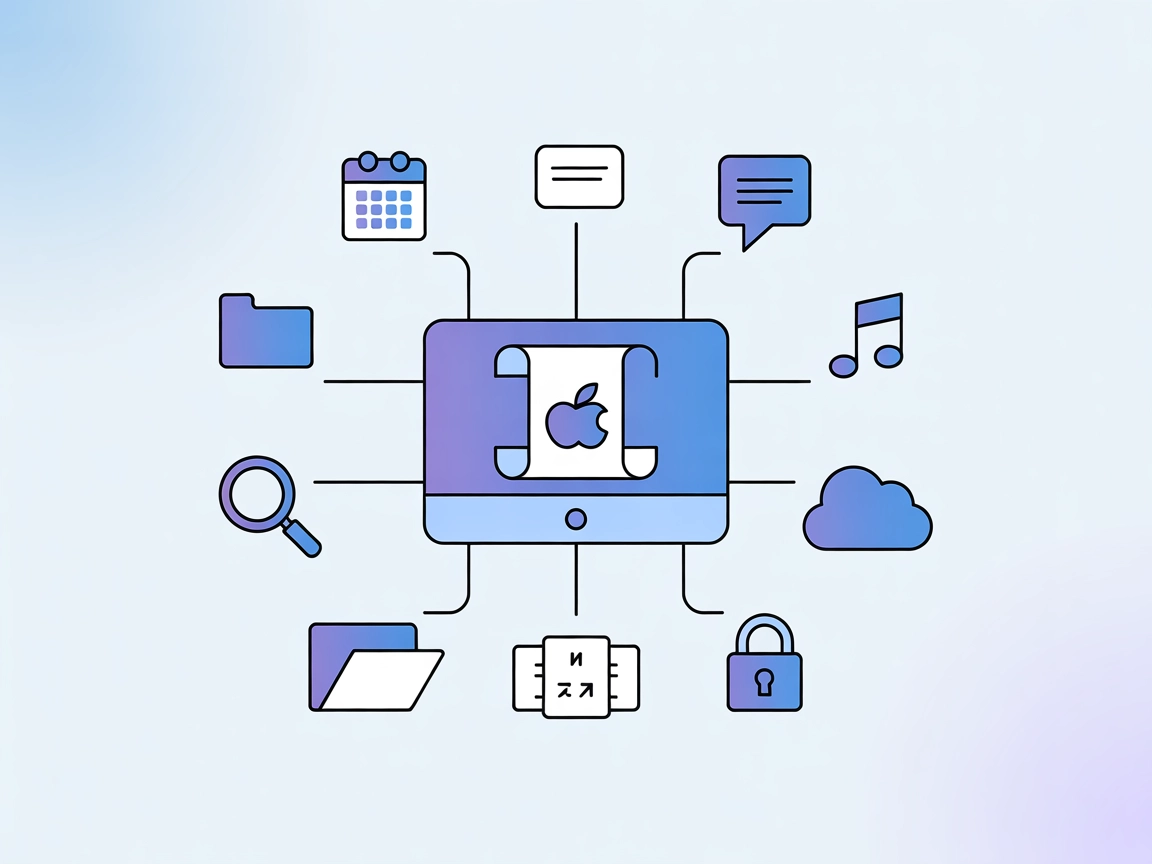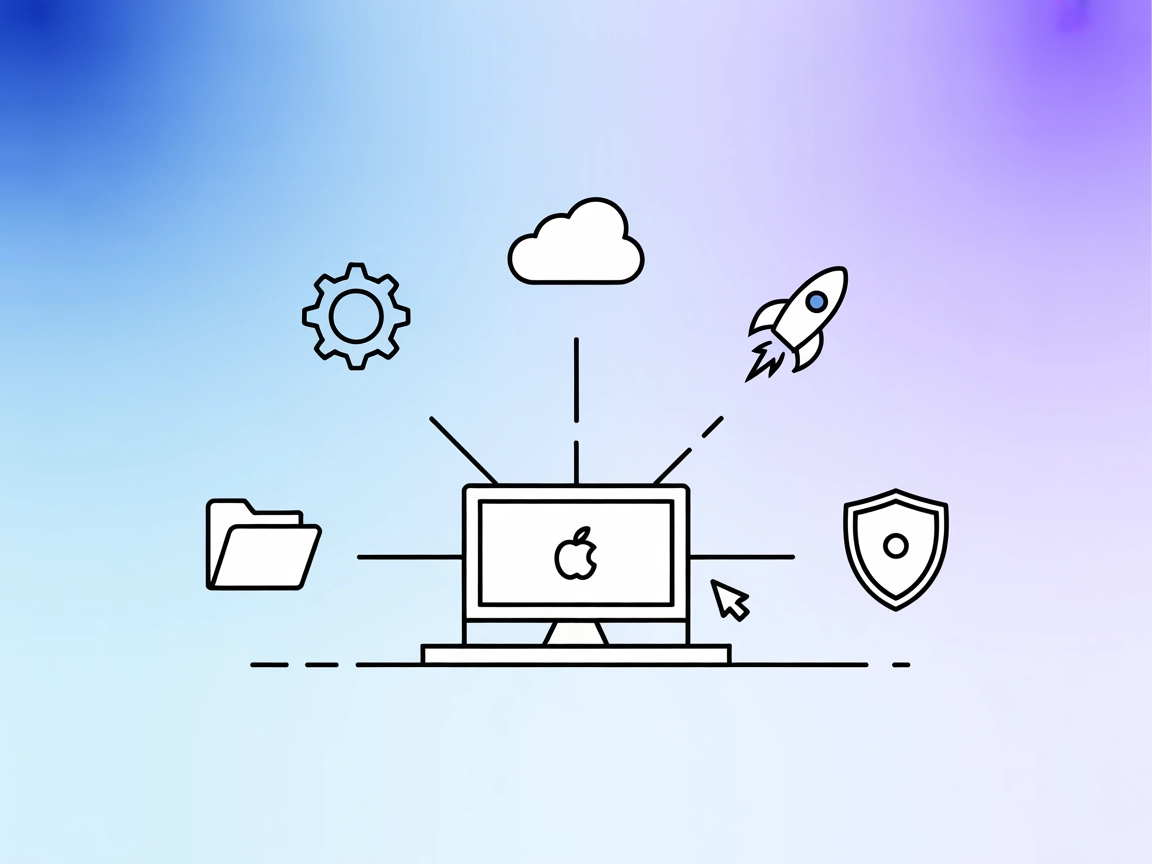Xcode MCP Server
Integra l’automazione AI nei tuoi flussi di lavoro Xcode. Xcode MCP Server ti permette di automatizzare la configurazione dei progetti, build, test, gestione delle dipendenze e controllo dei simulatori per uno sviluppo iOS/macOS più veloce ed affidabile.
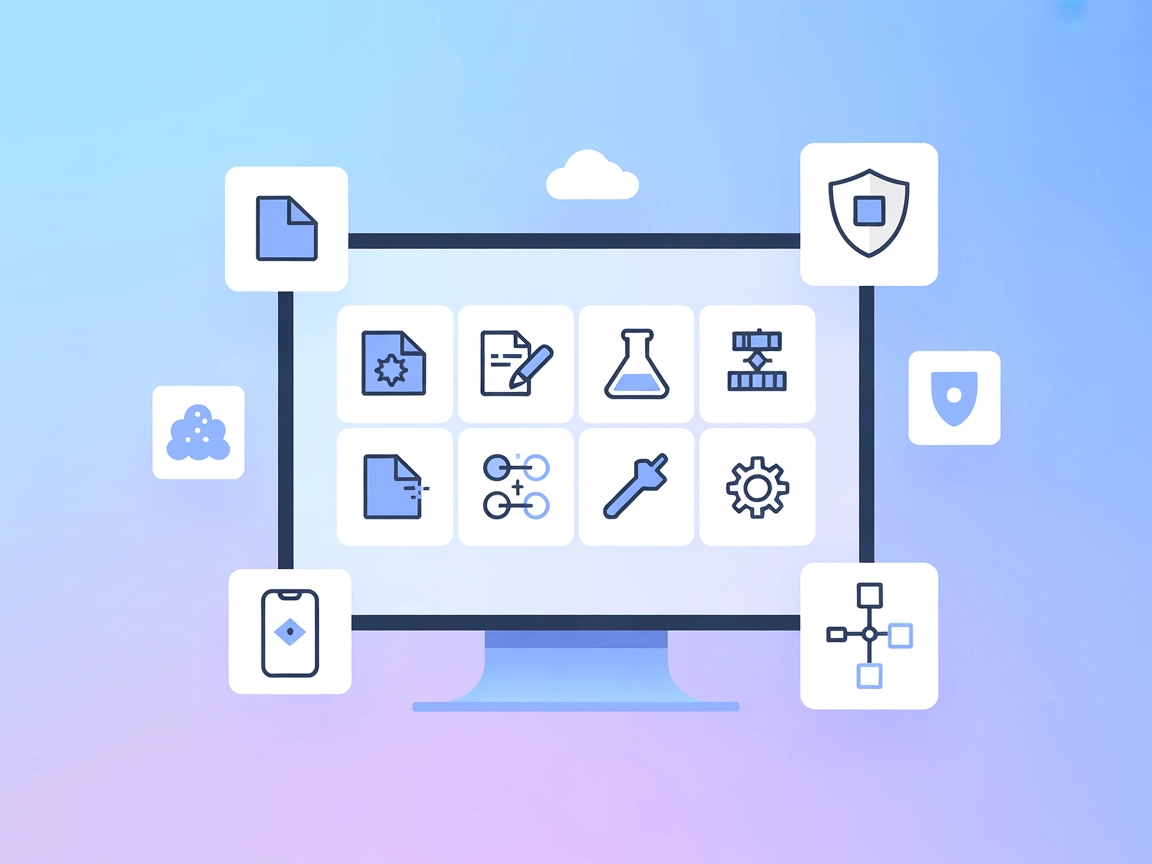
Cosa fa il server “Xcode” MCP?
Xcode MCP (Model Context Protocol) Server è uno strumento specializzato progettato per collegare gli assistenti AI con l’ambiente di sviluppo Xcode. Espone un’ampia gamma di operazioni legate a Xcode tramite un protocollo standardizzato, consentendo agli agenti AI di gestire progetti Xcode, automatizzare operazioni su file, controllare simulatori iOS e interagire con varie dipendenze di progetto e strumenti di build. Questa integrazione profonda semplifica i flussi di lavoro di sviluppo, permettendo di eseguire attività come build, test, analisi del codice, gestione delle dipendenze (CocoaPods e Swift Package Manager) e controllo dei simulatori in modo programmato o tramite assistenti intelligenti. Il server è particolarmente prezioso per automatizzare attività ripetitive, migliorare la qualità del codice e accelerare lo sviluppo di progetti iOS/macOS rendendo le potenti funzionalità di Xcode accessibili tramite linguaggio naturale o interfacce guidate da AI.
Elenco dei Prompt
Nei file del repository o nella documentazione non sono menzionati template per i prompt.
Elenco delle Risorse
Nei file del repository o nella documentazione non sono elencate risorse esplicite (come definite da MCP).
Elenco degli Strumenti
Strumenti di Gestione Progetti
- Imposta progetti attivi e recupera informazioni sui progetti.
- Crea nuovi progetti Xcode da template (es. iOS, macOS).
- Aggiungi file ai progetti con specifica di target/gruppo.
- Analizza documenti workspace ed elenca gli schemi.
Operazioni sui File
- Leggi e scrivi file (con supporto alla codifica).
- Gestisci file binari tramite base64.
- Cerca testo usando pattern/regex.
- Verifica esistenza dei file e metadati.
- Crea automaticamente directory.
Build & Test
- Compila progetti con opzioni personalizzate.
- Esegui test e segnala i fallimenti.
- Analizza il codice per problemi.
- Pulisci le directory di build.
- Archivia progetti per la distribuzione.
Integrazione CocoaPods
- Inizializza, installa, aggiorna e gestisci pod.
- Aggiungi/rimuovi dipendenze pod.
- Esegui comandi pod arbitrari.
Swift Package Manager
- Gestisci pacchetti Swift e dipendenze.
- Aggiorna/risolvi pacchetti.
- Genera documentazione.
- Costruisci e testa pacchetti.
Strumenti per Simulatori iOS
- Elenca, avvia, spegni simulatori.
- Installa e lancia app.
- Fai screenshot/registrazioni video.
- Gestisci impostazioni dei simulatori.
Utilità Xcode
- Esegui comandi Xcode tramite
xcrun. - Compila cataloghi di asset.
- Genera set di icone app.
- Traccia le performance delle app.
- Esporta/valida archivi per App Store.
- Passa tra versioni di Xcode.
- Esegui comandi Xcode tramite
Casi d’Uso di questo MCP Server
Setup Automatico del Progetto
Gli agenti AI possono creare e configurare rapidamente nuovi progetti Xcode, impostare gestori di dipendenze come CocoaPods o Swift Package Manager e preparare la struttura delle cartelle, riducendo significativamente lo sforzo manuale richiesto durante l’inizializzazione del progetto.Integrazione Continua e Test
Automatizza build, test e flussi di analisi per progetti iOS/macOS. Routine guidate da AI possono avviare build, eseguire test e riportare fallimenti o problemi di codice, facilitando pipeline CI/CD robuste direttamente da chat o interfacce script.Gestione e Test dei Simulatori
Controlla in modo programmato i simulatori iOS per test automatici UI, installazione app e cattura di screenshot/video, migliorando la copertura e l’affidabilità dei test per app mobile.Gestione delle Dipendenze
Semplifica l’aggiunta, la rimozione e l’aggiornamento di librerie di terze parti tramite CocoaPods o Swift Package Manager, mantenendo i progetti aggiornati e compatibili con il minimo intervento manuale.Gestione Asset e Build Utility
Automatizza la compilazione degli asset, la generazione delle icone e la gestione degli artefatti di build (inclusa l’archiviazione e l’esportazione per la pubblicazione su App Store), migliorando l’efficienza e riducendo il rischio di errori manuali.
Come configurarlo
Windsurf
- Assicurati di avere macOS, Xcode (14.0+), Node.js (16+) e npm installati.
- Scarica o clona il repository
xcode-mcp-server. - Esegui lo script di setup:
chmod +x setup.sh ./setup.sh - Modifica il file di configurazione di Windsurf per aggiungere il server MCP:
{ "mcpServers": { "xcode-mcp": { "command": "npx", "args": ["@xcode/mcp-server@latest"] } } } - Salva la configurazione e riavvia Windsurf. Verifica controllando la disponibilità degli strumenti Xcode MCP.
Claude
- Installa i prerequisiti (macOS, Xcode, Node.js, npm).
- Clona il repository ed esegui lo script di setup come sopra.
- Individua il file di configurazione MCP di Claude.
- Aggiungi il server Xcode MCP:
{ "mcpServers": { "xcode-mcp": { "command": "npx", "args": ["@xcode/mcp-server@latest"] } } } - Salva e riavvia Claude. Conferma la configurazione tramite l’elenco degli strumenti.
Cursor
- Assicurati che tutte le dipendenze siano installate.
- Clona il repository ed esegui lo script di setup.
- Apri il file di configurazione MCP di Cursor.
- Aggiungi quanto segue sotto
mcpServers:{ "mcpServers": { "xcode-mcp": { "command": "npx", "args": ["@xcode/mcp-server@latest"] } } } - Salva e riavvia Cursor, poi verifica che il server sia attivo.
Cline
- Imposta i prerequisiti ed esegui lo script di setup.
- Modifica il file di configurazione MCP server di Cline.
- Inserisci la voce per Xcode MCP server:
{ "mcpServers": { "xcode-mcp": { "command": "npx", "args": ["@xcode/mcp-server@latest"] } } } - Salva le modifiche e riavvia Cline.
- Conferma che Xcode MCP server sia operativo all’interno di Cline.
Sicurezza delle API Key tramite Variabili d’Ambiente
- Inserisci dati sensibili (API key, token) in un file
.env. - Esempio di utilizzo
.env:XCODE_MCP_API_KEY=your_api_key_here - Riferisci le variabili d’ambiente nella tua configurazione:
{ "mcpServers": { "xcode-mcp": { "command": "npx", "args": ["@xcode/mcp-server@latest"], "env": { "XCODE_MCP_API_KEY": "${XCODE_MCP_API_KEY}" }, "inputs": { "projectBaseDir": "/Users/yourname/Projects" } } } }
Come usare questo MCP nei flussi
Uso di MCP in FlowHunt
Per integrare i server MCP nel tuo flusso FlowHunt, inizia aggiungendo il componente MCP al tuo flusso e collegandolo al tuo agente AI:

Clicca sul componente MCP per aprire il pannello di configurazione. Nella sezione di configurazione MCP di sistema, inserisci i dettagli del tuo server MCP usando questo formato JSON:
{
"xcode-mcp": {
"transport": "streamable_http",
"url": "https://yourmcpserver.example/pathtothemcp/url"
}
}
Una volta configurato, l’agente AI potrà utilizzare questo MCP come strumento con accesso a tutte le sue funzioni e capacità. Ricorda di cambiare “MCP-name” con il nome effettivo del tuo server MCP (es. “xcode-mcp”) e sostituire l’URL con quello del tuo server MCP.
Panoramica
| Sezione | Disponibilità | Dettagli/Note |
|---|---|---|
| Panoramica | ✅ | Include controllo progetto, build, dipendenze, simulatori |
| Elenco dei Prompt | ⛔ | Nessun template per prompt menzionato |
| Elenco delle Risorse | ⛔ | Nessuna risorsa MCP esplicita elencata |
| Elenco degli Strumenti | ✅ | Progetto, build, file, dipendenze, simulatore, utilità |
| Sicurezza API Key | ✅ | Esempio di uso .env e JSON env forniti |
| Supporto campionamento (meno importante) | ⛔ | Non menzionato |
In base alle informazioni sopra, Xcode MCP Server è altamente funzionale per l’automazione di Xcode, ma manca documentazione su template per prompt, supporto esplicito a risorse MCP e funzionalità di campionamento/roots. Ottimi strumenti per progetto/build e istruzioni di setup chiare sono un punto a favore.
Punteggio MCP
| Ha una LICENSE | ✅ (MIT) |
|---|---|
| Ha almeno uno strumento | ✅ |
| Numero di Fork | 16 |
| Numero di Star | 262 |
Nel complesso, valuterei questo MCP server 7 su 10.
Offre integrazione e strumenti di automazione Xcode completi, ha una buona documentazione per il setup e una licenza chiara. Tuttavia, manca di informazioni su template per prompt, risorse MCP esplicite, roots e supporto per il campionamento, aspetti importanti per la piena conformità MCP e workflow avanzati.
Domande frequenti
- Cos'è l'Xcode MCP Server?
Xcode MCP Server è uno strumento che collega agenti AI all'ambiente di sviluppo Xcode. Espone la gestione dei progetti, build, test, dipendenze e operazioni del simulatore Xcode tramite un protocollo standardizzato, abilitando automazione e flussi di lavoro guidati da AI per lo sviluppo iOS/macOS.
- Quali attività dello sviluppatore possono essere automatizzate con questo server?
Puoi automatizzare la configurazione dei progetti, operazioni sui file, build, test, gestione delle dipendenze (CocoaPods, Swift Package Manager), controllo del simulatore iOS, compilazione degli asset e altro ancora—semplificando attività ripetitive e abilitando pipeline di integrazione continua.
- Come gestisco in modo sicuro le API key o le credenziali?
Conserva le credenziali in un file `.env` e riferiscile nella configurazione del tuo server MCP tramite variabili d'ambiente. Esempio: XCODE_MCP_API_KEY=your_api_key_here, poi usa "env": { "XCODE_MCP_API_KEY": "${XCODE_MCP_API_KEY}" } nella tua configurazione.
- Xcode MCP Server supporta template per prompt o risorse personalizzate?
Attualmente nella documentazione non sono forniti template per prompt o risorse MCP esplicite. L'obiettivo è esporre gli strumenti e l'automazione di Xcode tramite comandi standardizzati.
- Quali sono i principali casi d'uso per questo MCP server?
I principali casi d'uso includono setup automatico dei progetti, build e test CI/CD, gestione dei simulatori iOS, aggiornamento delle dipendenze e gestione degli asset—tutto accessibile tramite assistenti AI o script integrati con FlowHunt.
Prova l'integrazione Xcode MCP Server di FlowHunt
Migliora il tuo sviluppo iOS/macOS con l'automazione dei progetti alimentata da AI, la gestione delle build e il controllo del simulatore. Inizia oggi con Xcode MCP Server su FlowHunt!